L'objectif du logiciel de montage vidéo de Movavi est de simplifier la création de films et de clips, en évitant la complexité parfois insignifiante de la concurrence. Cela fonctionne-t-il vraiment dans la pratique ? Cela semble fantastique, mais après tout, la production de film attrayante nécessite souvent un équipement et des compétences sophistiqués.
De plus, vous avez besoin d'un outil qui rende le résultat rapidement et qui soit créatif. Oui, pour répondre brièvement. L'un des meilleurs outils que nous ayons vu pour intégrer de nombreuses fonctionnalités dans une interface conviviale est Movavi Video Editor Plus.
Ceci étant dit, commençons !
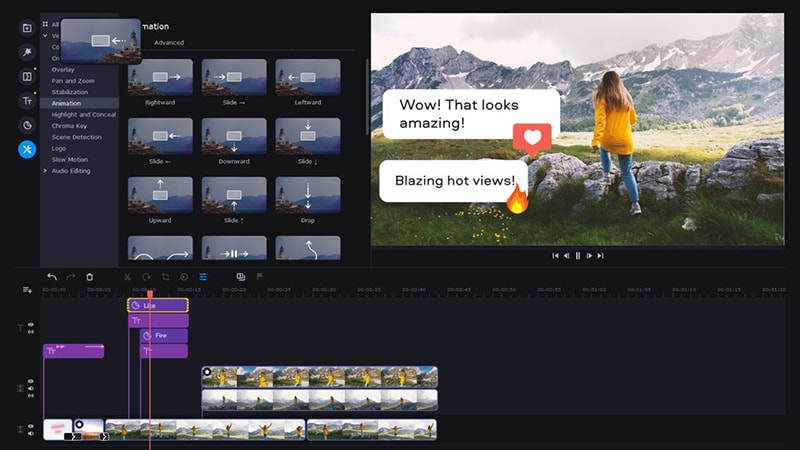
Dans cet article
Partie 1. Présentation de l'interface
Movavi Video Editor Plus est d'une simplicité rafraîchissante et identifie clairement chaque composant. Lorsque vous commencez à utiliser l'application, une série d'infobulles décrivant comment l'utiliser apparaît. Vous pouvez choisir entre les modes d'importation, les filtres, les transitions, les titres, les autocollants et d'autres choses en utilisant les boutons sur le rail de gauche. Des fonctions importantes comme les réglages des couleurs, le recadrage et la rotation, le panoramique et le zoom, la stabilisation, le ralenti et l'incrustation chromatique sont incluses dans le dernier groupe. Si je devais développer le programme, je leur donnerais la priorité sur les autocollants autocollants (aussi divertissants soient-ils).
En plus de l'importation, le mode d'importation comporte des sections pour le dossier standard Média, qui contient tout le contenu du projet, ainsi que pour les sons, la musique, les échantillons vidéo, les arrière-plans et les plaques d'effets.
La structure de la section principale du programme est similaire à celle de la plupart des programmes de montage vidéo, avec une boîte de source dans le coin supérieur gauche, des pistes de la chronologie couvrant toute la moitié inférieure de la fenêtre et un lecteur de prévisualisation dans le coin supérieur droit. Seul le panneau de prévisualisation vidéo peut être ancré, mais vous pouvez modifier les tailles respectives des autres panneaux.
Vous pouvez ajouter autant de pistes que vous le souhaitez au-dessus de la chronologie, qui comporte des boutons pour Fractionner, Faire pivoter, Recadrer, Ajuster les couleurs, Propriétés du clip, Marqueurs, Enregistrer la vidéo et Enregistrer l'audio.
Avec la molette de la souris et la touche Ctrl, vous pouvez redimensionner la chronologie et mettre en pause et reprendre la lecture de la vidéo. Bien que Movavi ne prenne pas en charge les pro J, K et L pour la lecture et, I et O pour les modifications d'entrée et de sortie, il prend en charge plusieurs raccourcis clavier.
Comme elle fonctionne entre les sessions, l'option d'annulation est excellente. Cela signifie que je peux fermer un projet et annuler des décisions antérieures lorsque je l'ouvre à nouveau. Une autre fonctionne merveilleuse est l'ajout d'une étoile au clip de la chronologie lorsqu'un effet vidéo ou audio est appliqué. Lorsque vous cliquez dessus, les options de l'effet sont immédiatement accessibles
Partie 2. Montage et correction des clips
Vous pouvez utiliser des ajustements, des flous, des filtres de couleur, des vignettes et d'autres effets dans le mode Filtres de Movavi. La plupart des échantillons audio et vidéo proposés par l'application sont téléchargés après que vous ayez cliqué dessus. Vous pouvez rechercher n'importe quelle transition ou n'importe quel effet à l'aide d'une boîte de recherche. La zone Plus d'outils est l'endroit où le vrai plaisir commence (qui se transforme en Tous les outils lorsque vous y entrez).
Les outils Incrustations, Stabilisation, Animation, Incrustation chroma et Audio sont accessibles depuis cette page. La seule édition option d'édition d'image clé du programme se trouve dans l'onglet Avancé de la page Animation, ce qui est bien. C'est un avantage pour l'objectif de facilité d'utilisation du programme, car l'édition d'image clé, qui vous permet d'indiquer précisément où un effet doit commencer et finir sur la ligne de chronologie, est limitée à la taille, la position, l'opacité et la rotation. PowerDirector ou Studio, qui vous permettent de synchroniser chaque effet et chaque montage que vous appliquez avec des images clés, sont les meilleures options pour les personnes qui souhaitent un contrôle total des positions et des effets.
La saturation, la balance des blancs, le contraste automatique et l'amélioration magique sont tous inclus dans la liste des modifications de couleur. Sur les clips de test, ils ont fonctionné admirablement, l'amélioration magique ajoutant de la présence et de la vie à l'image.
En plus, vous pouvez modifier manuellement les paramètres de couleur, comme illustré ci-dessous. Vous pouvez ajuster l'atmosphère de votre scène à sept autres looks, dont Drama, Thriller, Vintage et Voyage vers Mars, grâce à une gamme respectable se LUT disponibles. Le traditionnel effet jour/nuit est sensiblement absent (bien qu'il soit rarement totalement convaincant lorsqu'il l'est).
Vous pouvez utiliser des effets d'images dans l'image avec des clips vidéo qui chevauchent sur la chronologie dans différentes pistes en utilisant la section Superposition. Quelques thèmes de collage vidéo sont inclus, moins que certains autres outils, et vous pouvez redimensionner et arranger les images comme vous le souhaiter. La boussole qui apparaît lorsque votre image intérieure est centrée horizontalement ou verticalement est un point positif.
Vous pouvez voir les résultats après avoir réglé les paramètres de précision et de tremblement dans l'outil de stabilisation. Ses performances dans un clip test m'ont impressionné. Même un fort tremblement a été éliminé, et par rapport à l'original, la vidéo avait une atmosphère globalement plus sereine.
Le changement de la vitesse se fait à deux endroits. Vous pouvez modifier la vitesse du clip de 10 % à 1000 % à l'aide du curseur Vitesse dans l'écran Propriétés du clip. L'option de Ralenti permet simplement de ralentir la vitesse. Vous pouvez ajouter un effet d'arrêt sur image en cliquant avec le bouton droit de la souris sur un clip dans la chronologie et en sélectionnant Insérer un arrêt sur image, même s'il n'est pas dans l'un de ces panneaux. La fenêtre Propriétés du clip offre désormais la possibilité d'inverser la lecture.
Le suivi de mouvement est disponible pour le texte et les autocollants, en plus de la partie Surligner et Dissimuler de tous les outils. Vous pouvez commencer par sélectionner un masque, qui peut être une forme noire ou forme floue. Ensuite, vous pouvez décider de l'opacité de la forme, de l'adoucissement et de l'apparence du contour. L'étape suivante est le suivi, qui peut être rapide, précis ou automatisé. Dans mes tests, ce dernier n'était pas si lent, et il a continué à suivre le sujet suivi même après qu'il soit passé derrière un poteau téléphonique, mais pas lorsqu'il l'a fait derrière un véhicule. La mise à jour la plus récente, la version 22.3, comprend une nouvelle option de suivi de mouvement par l'intelligence artificielle qui peut suivre le sujet même après qu'il soit passé devant une voiture (capture d'écran ci-dessus) (voir la vidéo ci-dessous).
Bien que l'outil d'Incrustation chroma commence naturellement avec le vert comme incrustation, vous pouvez utiliser n'importe quelle couleur d'arrière-plan de la photo en utilisant une pipette. La tolérance, le bruit, les bords et l'opacité peuvent tous être modifiés. Cet outil fonctionne, mais pas aussi bien que certains de ses concurrents. Par exemple vous offre la possibilité d'éliminer de nombreuses couleurs d'arrière-plan.


